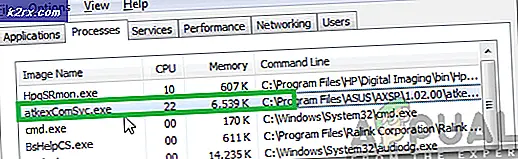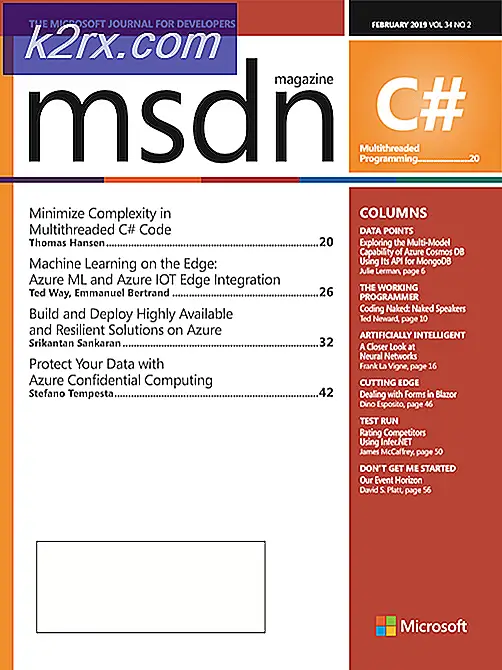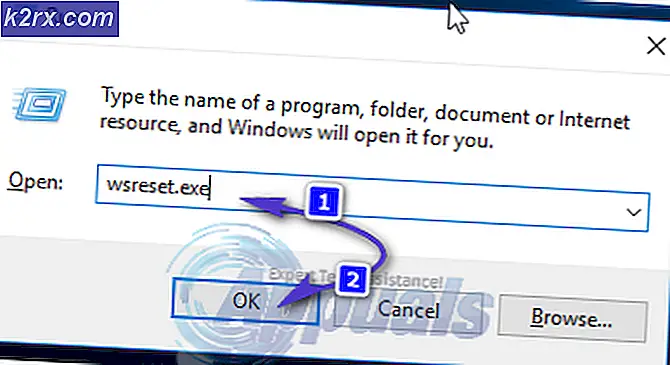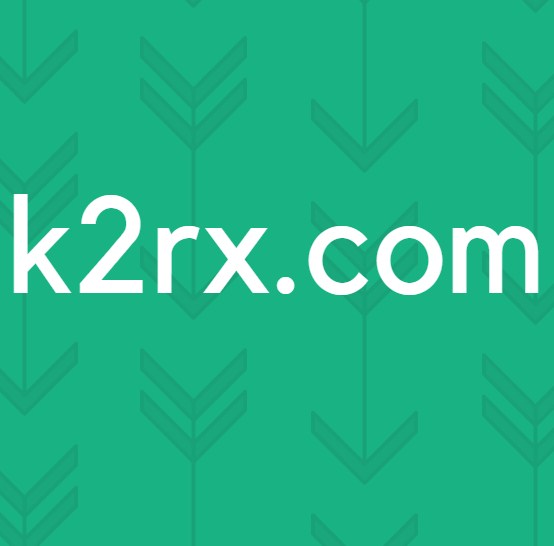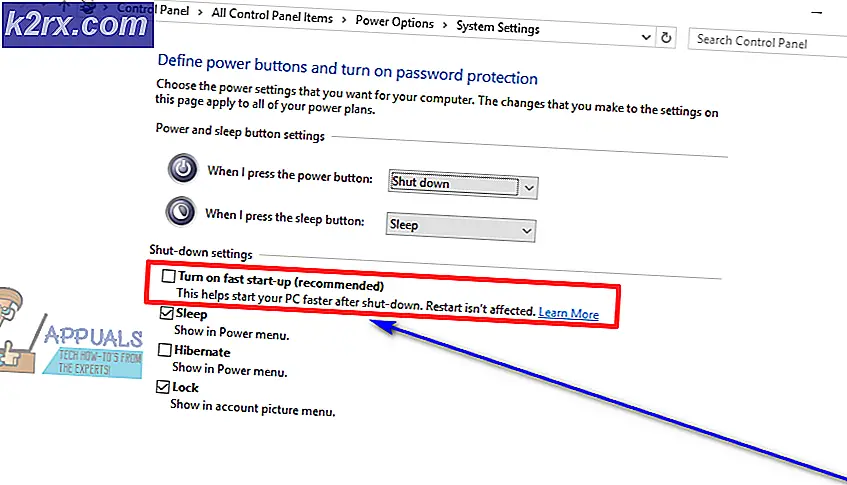Fix: Apex Legends Crashing tanpa Kesalahan
Apex Legends adalah game battle royale gratis yang dikembangkan oleh Electronic Arts dan diterbitkan oleh Respawn entertainment. Game ini dirilis pada Februari 2019 dan langsung menjadi sensasi besar di kalangan komunitas game. Namun, baru-baru ini banyak laporan masuk dari pengguna yang tidak dapat memainkan game karena crash setiap kali diluncurkan. Gim ini tidak menampilkan pesan kesalahan apa pun dan gagal diluncurkan.
Apa Penyebab Apex Legends Crash?
Kami menyelidiki masalah tersebut setelah mendapat perhatian kami dari banyak pengguna dan menyusun serangkaian solusi yang memecahkan masalah untuk sebagian besar pengguna. Juga, kami melihat alasan mengapa masalah ini dipicu dan mereka tercantum di bawah ini.
- Layanan Anti-Cheat Mudah:Sebagian besar game online menggunakan Easy AntiCheat Service untuk mencegah pemain menggunakan peretasan atau modifikasi pada game. Layanan memindai komputer untuk mencari aplikasi yang sedang berjalan dan jika aplikasi yang mencurigakan sedang menjalankan, game tidak akan diluncurkan. Juga, jika Layanan Easy AntiCheat rusak atau rusak, game tidak dapat diluncurkan karena memerlukan verifikasi dari layanan.
- File Hilang:Dalam beberapa kasus, file game tertentu bisa hilang atau rusak. Gim ini mengharuskan semua filenya ada dan utuh meskipun satu file hilang atau rusak, gim ini mungkin menghadapi masalah selama proses peluncuran.
- Driver Kartu Grafis:Jika driver kartu grafis yang diinstal pada sistem sudah lama atau belum diperbarui, itu dapat menyebabkan masalah dengan permainan. Gim ini dirilis baru-baru ini dan diketahui menyebabkan masalah dengan kartu grafis dan driver yang lebih lama.
- Overclock:Dalam beberapa kasus, jika kartu grafis berjalan pada frekuensi yang lebih besar daripada pengaturan pabrik untuk frekuensi clock dasar, game mungkin menghadapi masalah dengan proses peluncuran. Overclocking dapat menyebabkan lonjakan suhu dan dalam beberapa kasus, proses tersebut bahkan dapat mengganggu elemen tertentu dari game.
- File Sistem Hilang / Rusak:Jika file Windows penting hilang atau rusak, game tidak akan diluncurkan dengan benar dan macet selama proses. Gim ini membutuhkan semua file sistem yang diperlukan agar berfungsi dengan benar.
Sekarang setelah Anda memiliki pemahaman dasar tentang sifat masalah, kami akan melanjutkan ke solusi. Anda disarankan untuk menerapkan solusi ini dalam urutan spesifik yang disajikan.
Prasyarat: Memeriksa Persyaratan Sistem
Sebelum kami memulai proses pemecahan masalah kami, Anda harus memastikan bahwa PC Anda memenuhi persyaratan minimum yang dimaksudkan untuk permainan. Meskipun game akan berjalan pada persyaratan minimum, kami sarankan Anda memiliki persyaratan yang disarankan. Berikut persyaratan minimalnya:
Persyaratan Sistem Minimum OS: Windows 7 64-bit CPU: Prosesor Intel Core i3-6300 3.8GHz / AMD FX-4350 4.2 GHz Quad-Core RAM: 6GB GPU: NVIDIA GeForce GT 640/ Radeon HD 7730 VRAM: 1 GB Penyimpanan: Ruang kosong minimal 22 GB
Berikut adalah persyaratan yang direkomendasikan:
Persyaratan Sistem yang Direkomendasikan OS: 64-bit Windows 7 CPU: Intel i5 3570K atau yang setara RAM: 8GB GPU: Nvidia GeForce GTX 970 / AMD Radeon R9 290 VRAM: 8GB Penyimpanan: Ruang kosong minimal 22 GB
Solusi 1: Memperbaiki Layanan AntiCheat Mudah
Jika Layanan Easy AntiCheat rusak atau rusak, game tidak dapat diluncurkan karena memerlukan verifikasi dari layanan. Oleh karena itu, dalam langkah ini, kami akan memperbaiki layanan. Untuk itu:
- Navigasi ke "Program File (x86)"Dan buka"Asal".
- Buka yang “Puncak Legenda"Dan kemudian"Mudah Anti curang" satu.
- Klik dua kali pada “EasyAntiCheat_setup.exe” untuk membukanya.
- Pilih "Legenda Puncak” dari daftar game dan klik "Perbaikan".
- Setelah proses perbaikan selesai, klik “Selesai“
- Lari permainan dan memeriksa untuk melihat apakah masalah berlanjut.
Solusi 2: Memverifikasi File Game
Dalam beberapa kasus, file game tertentu bisa hilang atau rusak. Gim ini mengharuskan semua filenya ada dan utuh meskipun satu file hilang atau rusak, gim ini mungkin menghadapi masalah selama proses peluncuran. Oleh karena itu, pada langkah ini, kami akan memverifikasi semua file game melalui klien asal.
- Buka itu Asal klien dan tanda ke akun Anda.
- Klik pada "Saya Permainan Perpustakaan” di panel kiri.
- Klik kanan pada Puncak Legenda dan pilih "Perbaikan" pilihan.
- Tunggu untuk permainan untuk menyelesaikan proses perbaikan.
- Lari permainan dan memeriksa untuk melihat apakah masalah berlanjut.
Solusi 3: Pemindaian SFC
"SFC Scan" memindai semua file sistem dan mencari file yang rusak atau hilang. Jika ada yang rusak atau hilang, ia secara otomatis menggantinya dengan yang fungsional. Oleh karena itu, pada langkah ini, kita akan melakukan pemindaian SFC. Untuk itu.
- Klik pada "Cari Batang” dan ketik “Perintah Cepat“.
- Klik kanan pada ikon dan pilih “Lari sebagai Administrator“.
- Tipe di "sfc/memindai sekarang” dan tekan memasukkan.
- Tunggu hingga proses selesai, jalankan game dan periksa untuk melihat apakah masalah berlanjut.
Solusi 4: Menonaktifkan Overclocking
Dalam beberapa kasus, jika kartu grafis berjalan pada frekuensi yang lebih besar daripada pengaturan pabrik untuk frekuensi clock dasar, game mungkin menghadapi masalah dengan proses peluncuran. Overclocking dapat menyebabkan suhu lonjakan dan dalam beberapa kasus, prosesnya bahkan dapat mengganggu dengan pasti elemen dari permainan. Oleh karena itu, disarankan agar Anda menghapus itu overclock dari kamu grafis kartu dan pastikan itu berjalan di pabrik “Jam Dasar Frekuensi” dan “Penyimpanan Jam Frekuensi“.
Solusi 5: Memperbarui Driver Kartu Grafis
Jika driver kartu grafis yang diinstal pada sistem sudah lama atau belum diperbarui, itu dapat menyebabkan masalah dengan permainan. Oleh karena itu, pada langkah ini, kami akan memperbarui driver kartu grafis ke versi terbaru yang disediakan oleh pengembang. Untuk itu
Untuk Pengguna Nvidia:
- Klik padaCari batang di sebelah kiribilah tugas
- KetikGeforce Pengalaman dan tekanmemasukkan
- Klik pada ikon pertama untuk membukaaplikasi
- Setelahpenandatanganan di, klik pada "Pengemudi”pilihan di ataskiri.
- Di Tab itu, Klik pada "Memeriksa untuk Pembaruan”pilihan di atasBaik
- Setelah itu, aplikasi akanmemeriksa jika pembaruan baru tersedia
- Jika pembaruan tersedia "Unduhtombol ” akan muncul
- Setelah Anda mengklik itu, driver akan melakukannyamulai untuk mengunduh
- Setelah Pengemudi adalahdiunduh aplikasi akan memberi Anda opsi untuk “Mengekspresikan" atau "Adat” instalasi.
- Klik pada "Mengekspresikan” opsi instalasi dan Driver akan Driversecara otomatis dipasang
- Setelah instalasi selesai,Lari permainan dan periksa untuk melihat apakah masalah berlanjut.
Untuk Pengguna AMD:
- Baik–Klik diDesktop dan pilihAMD Radeon Pengaturan
- DalamPengaturan, klikPembaruan di bawahBaik sudut
- Klik "Periksa Pembaruan”
- Jika pembaruan baru tersediabaru pilihan akan muncul
- Klik opsi dan pilihMemperbarui
- ItuAMD pemasang akan dimulai, klikMeningkatkanketika penginstal meminta Anda untuk melakukannya
- Pemasang sekarang akan menyiapkan paket,memeriksa semua kotak dan klikInstall
- Ini akan sekarangunduh driver baru dan instalsecara otomatis
- Restart komputer Anda dan coba jalankan gamenya.
Solusi 6: Menautkan Akun Steam Baru
Langkah pertama dalam proses pemecahan masalah kami adalah menautkan akun Steam yang berbeda dengan game. Kami menemukan banyak contoh di mana akun Steam saat ini tampaknya tidak berfungsi dengan baik dan ketika pengguna menautkan akun yang lebih baru; masalah 'tidak memuat' terpecahkan. Pastikan Anda memiliki alamat email cadangan sehingga kami dapat dengan mudah membuat akun Steam.
- Arahkan ke situs web Akun Steam Resmi dan buat satu.
- Sekarang, buka browser tempat Anda menghubungkan akun Steam Anda dengan game dan buka riwayatnya. Setelah di History, cari URL berikut:
https://accounts.respawn.com/steam_login.php?securityToken
- Buka tautan yang sesuai, Anda akan menemukan halaman seperti ini. Klik pada tombol Masuk menggunakan Steam.
- Sekarang, masuk ke Steam menggunakan akun baru yang baru saja kita buat. Restart komputer Anda dan luncurkan Apex Legends lagi. Periksa apakah masalah telah teratasi untuk selamanya.
Solusi 7: Membuat Akun Game Baru
Hal lain yang perlu dicoba sebelum kita menikmati solusi teknis lainnya adalah membuat akun game baru di Apex Legends dan menjalankannya dari sana. Menurut banyak laporan dari pengguna kami, kami menemukan bahwa akun game juga terkadang rusak karena pengguna tidak dapat meluncurkan game dengan cara apa pun. Di backend, informasi yang diperlukan tidak diambil dalam konfigurasi akun game Anda.
Masalah ini juga meninggalkan jejak pada akun 'Cloud' yang secara otomatis mengambil data pengguna dari penyimpanan cloud. Jika karena alasan tertentu, cloud tidak dapat terhubung dengan server, game Anda tampaknya macet. Untuk menangani kedua kasus, pastikan Anda 'menonaktifkan' akun cloud dan jika Anda tidak memiliki akun cloud, coba buat yang baru dan lihat apakah itu berfungsi.
Solusi 8: Mengatur Ulang Cache dan Konfigurasi Jaringan
Segala sesuatu yang terhubung ke internet menggunakan cache jaringan dan konfigurasinya untuk beroperasi dengan baik. Jika konfigurasi jaringan dan cache Anda entah bagaimana rusak atau memiliki data yang buruk, Anda akan mengalami banyak masalah termasuk tidak dapat memuat gambar Facebook.
Apa yang dapat kita lakukan di sini adalah mengatur ulang pengaturan jaringan dan cache dan melihat apakah ini berhasil. Kami juga akan mengatur ulang pengaturan DHCP Anda.
catatan: Ini akan menghapus semua pengaturan khusus yang telah Anda atur secara manual.
- Tekan Windows + R, ketik "prompt perintah” di kotak dialog, klik kanan pada aplikasi dan pilih “Jalankan sebagai administrator”.
- Setelah berada di prompt perintah yang ditinggikan, jalankan perintah berikut satu per satu:
ipconfig /release ipconfig /renew ipconfig /flushdns netsh winsock reset net stop dhcp net start dhcp netsh winhttp reset proxy
- Nyalakan kembali komputer Anda sepenuhnya setelah mengatur ulang jaringan Anda dan periksa apakah masalah telah teratasi.
Solusi 9: Mengatur Ulang Jaringan
Jika langkah-langkah yang disebutkan di atas tidak berhasil dan Anda masih tidak berhasil memuat Apex Legends, kami akan memecahkan masalah jaringan Anda. Ada banyak contoh di mana karena konfigurasi router Anda yang buruk, informasi tidak akan dikirimkan dengan benar.
Mungkin juga ada kasus di mana internet berfungsi di perangkat lain tetapi tidak di game itu sendiri. Ini mungkin benar karena beberapa konfigurasi yang rusak di router Anda. Di sini, kami akan mengatur ulang router Anda dan melihat apakah ini memperbaiki masalah.
Pastikan Anda memiliki kredensial yang diperlukan sehingga Anda dapat mengonfigurasi router lagi sesuai dengan pedoman ISP Anda.
- Pastikan router Anda terhubung ke Sumber Daya listrik. Lihat di belakangnya untuk tombol kecil untuk reset atau lihat lubang kecil.
- Jika ada lubang, gunakan peniti kecil dan terus tekan tombol reset selama 10-15 detik.
- Setelah mengatur ulang router Anda, mengulang kembali komputer Anda dan setelah terhubung ke jaringan, luncurkan game.
Solusi 10: Mengatur DNS Google
Jika tidak ada metode di atas yang berhasil dan Anda masih tidak dapat memuat Apex Legends, kami akan mencoba mengubah server DNS Anda. Server Nama Domain sedikit digunakan dalam permainan. Namun, jika benar-benar tidak dapat dijangkau, game tidak akan dimuat dan akan macet di layar pemuatan. Selain itu, Anda mungkin juga sering melihat lonjakan latensi.
Setelah kami mengubah DNS Anda, perubahan tersebut juga akan terlihat di aplikasi lain. Jika ini tidak berhasil untuk Anda dan Anda masih tidak dapat memuat game, Anda dapat dengan mudah mengembalikan perubahan yang baru saja kami buat.
- Setelah menekan Windows + R, ketik "panel kontrol" dan tekan Enter.
- Sekarang klik "Jaringan dan pusat Berbagi" setelah Jendela baru terbuka.
- Semua jaringan yang terhubung dengan komputer Anda saat ini akan dicantumkan di sini. Klik pada arus koneksi yang Anda gunakan untuk memainkan Apex Legends.
- Sekarang klik “Properti” hadir di dekat bagian bawah jendela kecil yang muncul.
- Klik dua kali pada “Protokol Internet Versi 4 (TCP/IPv4)”Sehingga kami dapat mengubah server DNS.
- Sekarang pilih Gunakan alamat server DNS berikut dan ketik nilai berikut setelah bidang menjadi dapat diedit:
Server DNS pilihan: 8.8.8.8 Server DNS alternatif: 8.8.4.4
- tekan baik untuk menyimpan perubahan dan keluar. Restart komputer Anda dengan benar dan tunggu beberapa detik sebelum meluncurkan game. Periksa apakah ini menyelesaikan masalah kami.
Solusi 11: Menginstal Ulang Origin
Origin adalah distributor game Apex Legends. Ini adalah klien yang mirip dengan Steam dan memungkinkan penerbit untuk mencantumkan game mereka di manajer game sehingga pengguna dapat dengan mudah mengunduhnya dan bermain saat bepergian. Meskipun jarang, kami menemukan banyak contoh di mana karena Origin yang korup, Apex Legends tidak dapat dimuat.
Pada artikel ini, kita akan menyalin file Apex Legends terlebih dahulu dari direktori, menginstal ulang Origin dan menempelkannya kembali. Dengan cara ini klien akan diinstal ulang tanpa Anda harus menginstal ulang game seperti yang baru saja kita lakukan sebelumnya.
- Salin Apex Legends dari folder dasar Origin dan tempelkan ke drive lain. Sekarang, tekan Windows + R, ketik appwiz.cpl di kotak dialog dan tekan Enter. Cari Origin, klik kanan padanya dan pilih Uninstall.
- Setelah aplikasi dihapus, navigasikan ke Asal dan unduh lagi pengelola game ke lokasi yang dapat diakses.
- Sekarang, salinan Apex Legends kembali ke direktori instalasi baru dan restart komputer Anda lagi. Periksa apakah masalah telah teratasi untuk selamanya.
Tip: Perhatikan juga umpan balik resmi Origin/Apex Legends tentang masalah ini. Terkadang ini adalah masalah server dan biasanya diperbaiki setelah beberapa saat secara otomatis.